ロブロックスにログインできなくなり悩んでいませんか?
実は最新バージョンにアップデートすることで解決できます。
この記事ではロブロックスにログインできない時の対処法を画像でご紹介します。
ロブロックスにログインできない原因

ロブロックスにログインできない場合は、アプリや端末に何らかのエラーが発生している可能性があります。
考えられる主な原因はこちらです。
- アプリのバージョンが古い
- アプリの一時的な不具合
- 端末の動作不良
- ネットワークの接続が不安定
- 日付と時間の設定にズレがある
- キャッシュが溜まっている
- アプリの保存データに問題がある
これから紹介する方法を行えばロブロックスにログインできるようになります。
ロブロックスにログインできない時の対処法7選

 お悩みねこ
お悩みねこ突然ロブロックスにログインできなくなったニャ!



簡単にできる解決方法を紹介するにゃ!
ロブロックスにログインできない時の対処法は7つあります。それがこちらの方法です。
- 最新バージョンにアップデート
- アプリの再起動
- 端末の再起動
- ネットワークを再接続
- 日付と時間にズレがないか確認
- キャッシュクリア(Android)
- アプリの再インストール
これから詳しく解説するので、自分に合った方法でログインエラーを解消しましょう!
①最新バージョンにアップデート



この方法はリスクなしですぐに実践できるよ!迷ったら最初に試してみるにゃ!
ロブロックスにログインできない時は、まずアプリを最新バージョンにアップデートするのがおすすめです。
アップデートには、不具合の改善やセキュリティ向上などのメリットがあります。
古いアプリを使い続けると動作が安定せずエラーが起こりやすくなるので、こまめに更新しましょう。
アップデートの手順は以下のステップです。
iPhone/iPadの手順
- App Storeを開く
- 右上の丸いアイコンをタップ
- 下にスクロールして「Roblox」を探す
- 「アップデート」をタップ
画像を使って詳しく解説します!
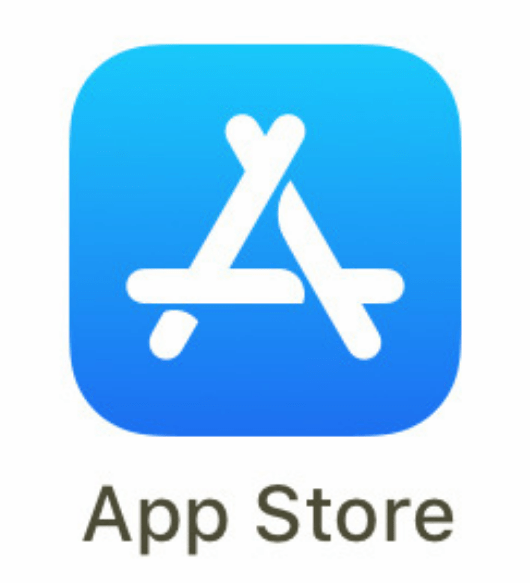
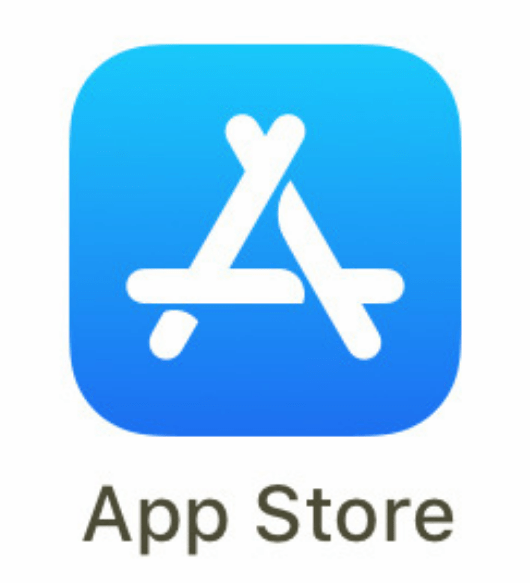
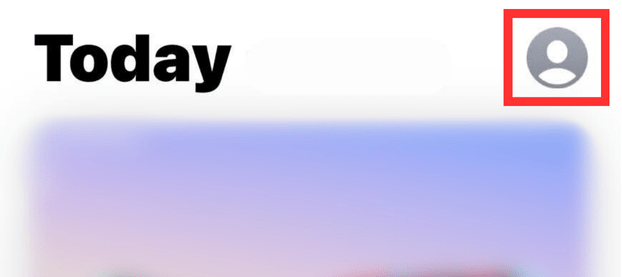
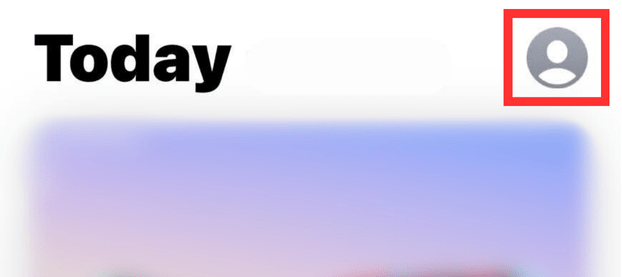
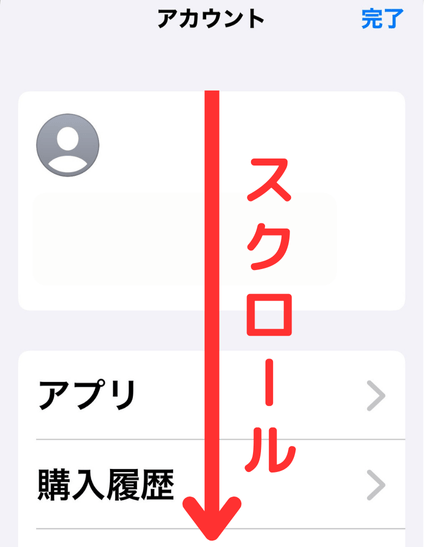
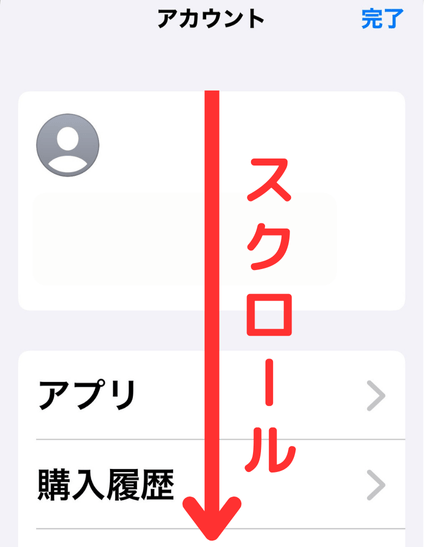
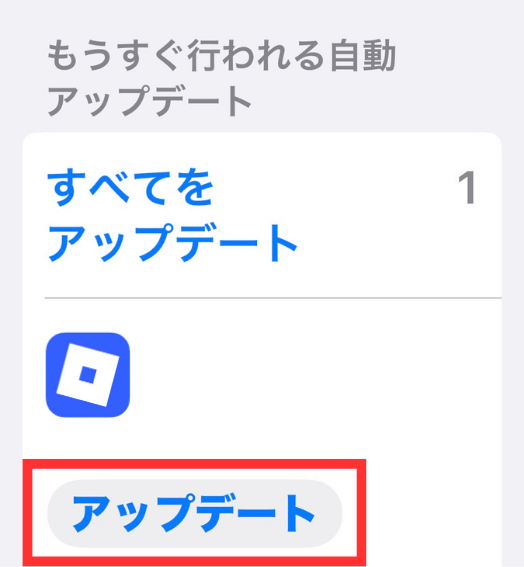
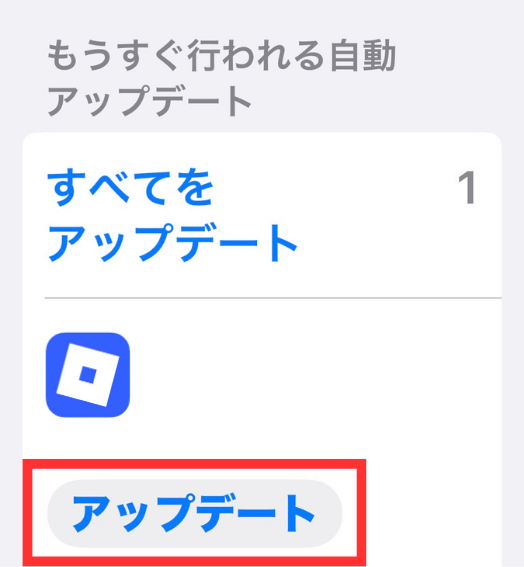
Androidの手順
- Play ストアを開く
- 右上の丸いアイコンをタップ
- 「アプリとデバイスの管理」をタップ
- 「アップデート利用可能」をタップ
- 「Roblox」の「更新」をタップ
画像を使って詳しく解説します!
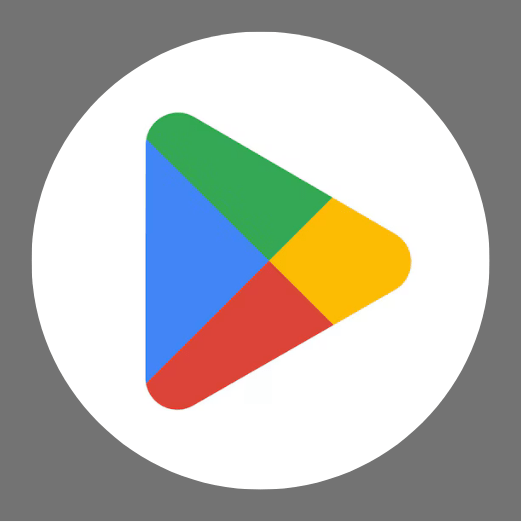
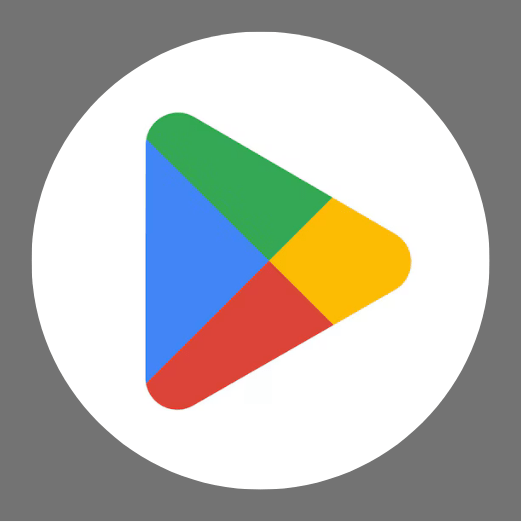
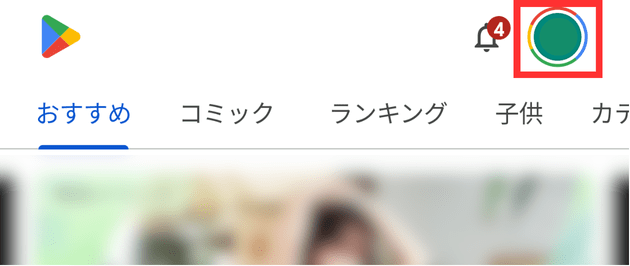
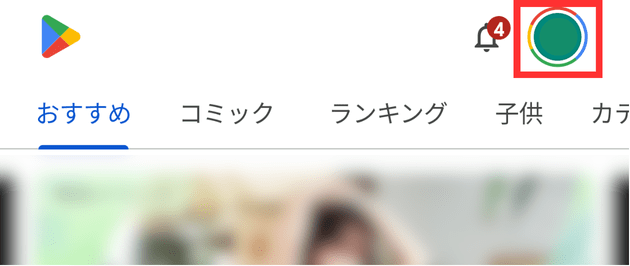
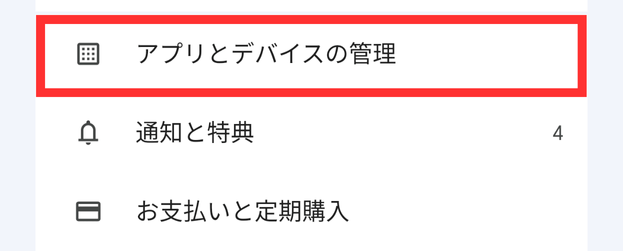
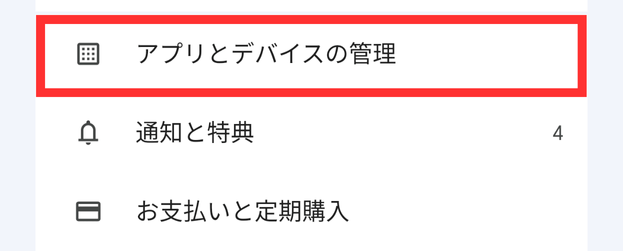
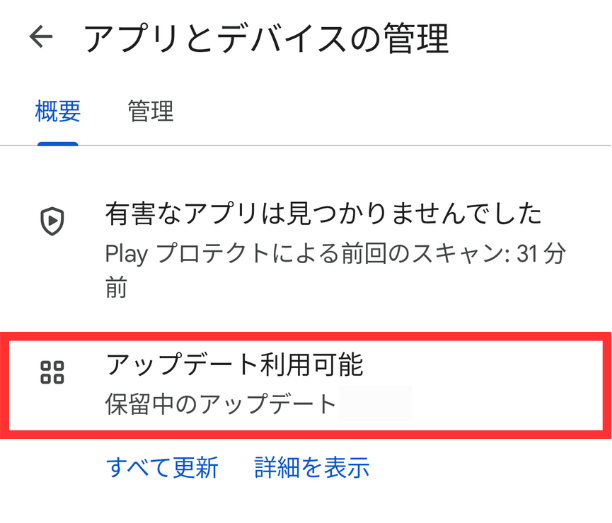
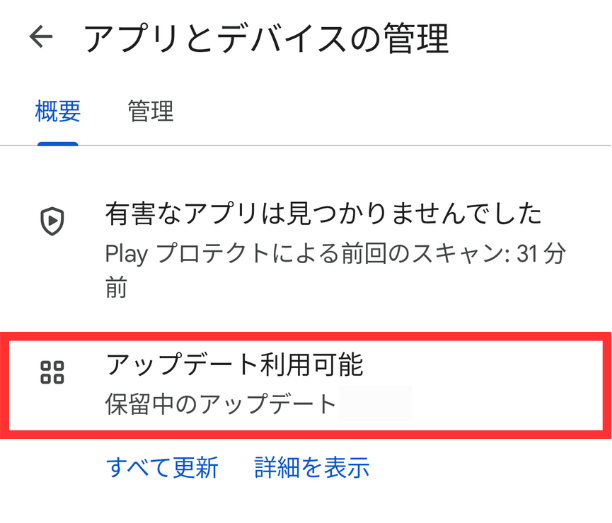
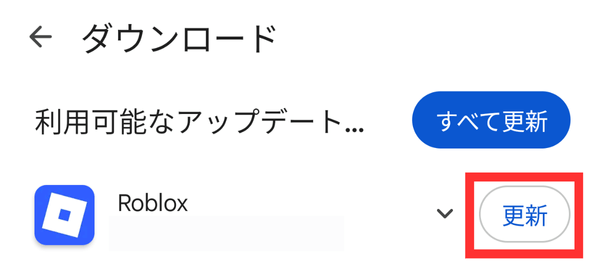
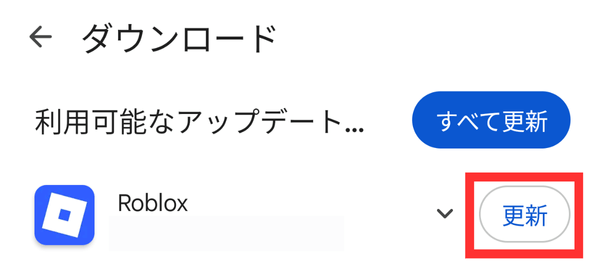
アップデート後はアプリの再起動も行いましょう。
更新したデータが正しく反映されるので、安定してログインできるようになりますよ。
②アプリの再起動
ロブロックスにログインできない時は、アプリの再起動を行ってください。
シンプルな方法ですが一時的な不具合の解消や動作の軽量化など、アプリの状態をリセットする効果があります。
アプリの再起動はこちらの手順です。
iPhone/iPadの手順
- 画面下部から上に向かってスワイプ
- 「Roblox」のプレビューを上にスワイプ
- アプリが完全に閉じたら、ホーム画面から再起動する
画像を使って詳しく解説します!
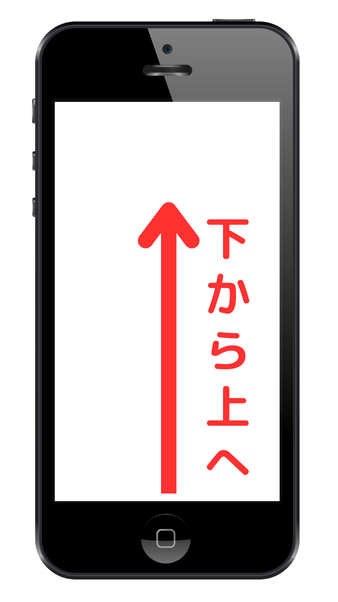
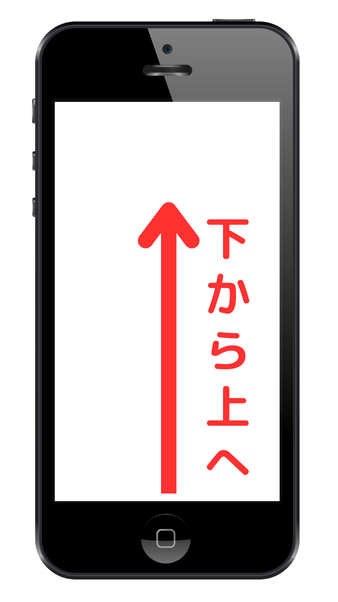
機種によっては、ホームボタンを2回押すとプレビューが表示されます。
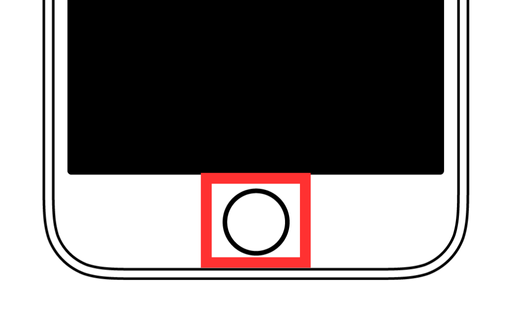
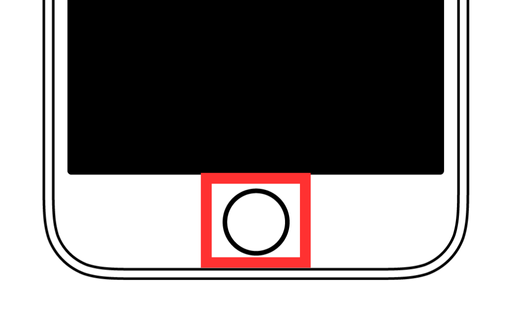
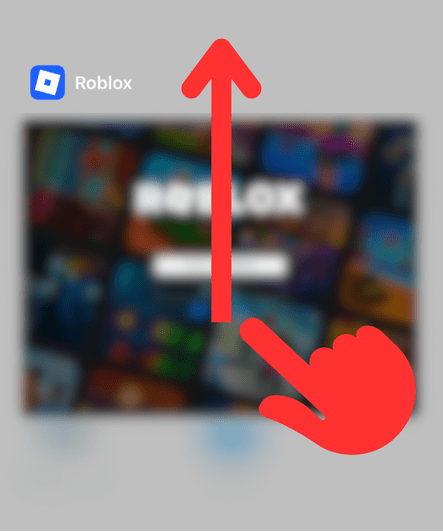
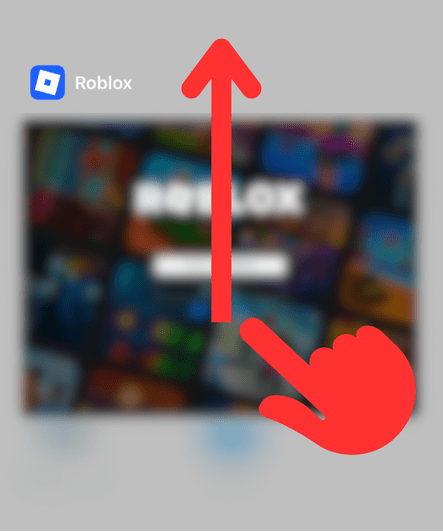
Androidの手順
- 画面下部から中央までスワイプ
- 「Roblox」のプレビューを上にスワイプ
- アプリが完全に閉じたら、ホーム画面から再起動する
画像を使って詳しく解説します!
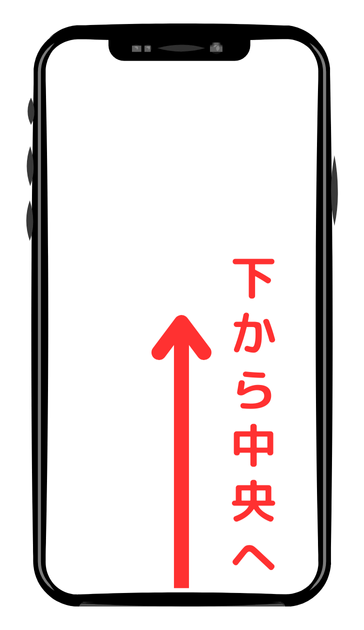
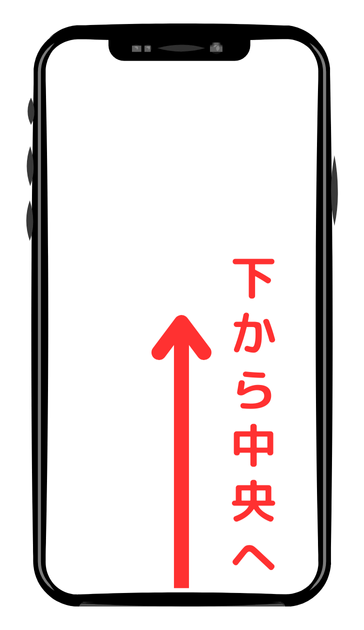
ナビゲーションバーの「□」ボタンからプレビューを表示させることもできます。
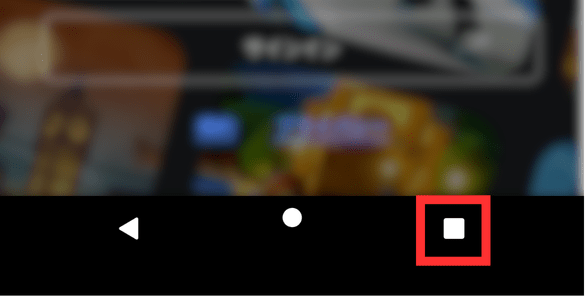
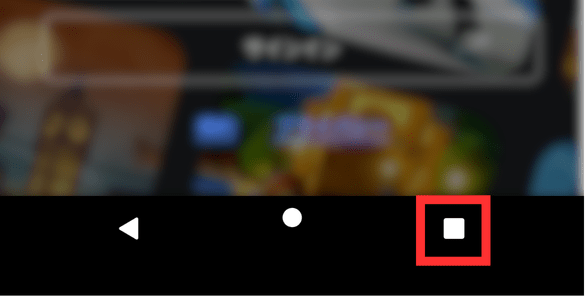
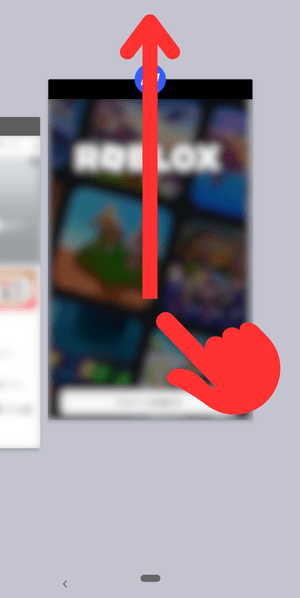
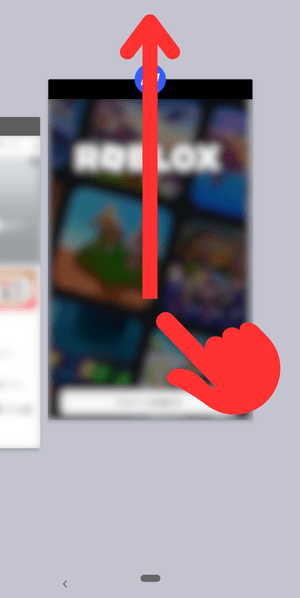
アプリの再起動は1回で効果が出るので、気軽に試してみてくださいね。



すぐに試せるから嬉しいニャ!
③端末の再起動
ロブロックスにログインできない時は、端末の再起動も有効な手段です。
スマホ本体のシステムがリフレッシュされるため、広範囲のトラブルを解消できます。
少し時間はかかりますが効果が大きいので、アプリの再起動で解決できない場合は試してみてください。
端末の再起動は以下のステップです。
iPhone/iPadの手順
- 「サイドボタン+音量ボタンを同時押し」もしくは「サイドボタンを長押し」
- 「スライドで電源オフ」を右へスライド
- 30秒程待機してから、サイドボタンを長押しで再起動
画像を使って詳しく解説します!
音量ボタンは上下どちらか一方でOK
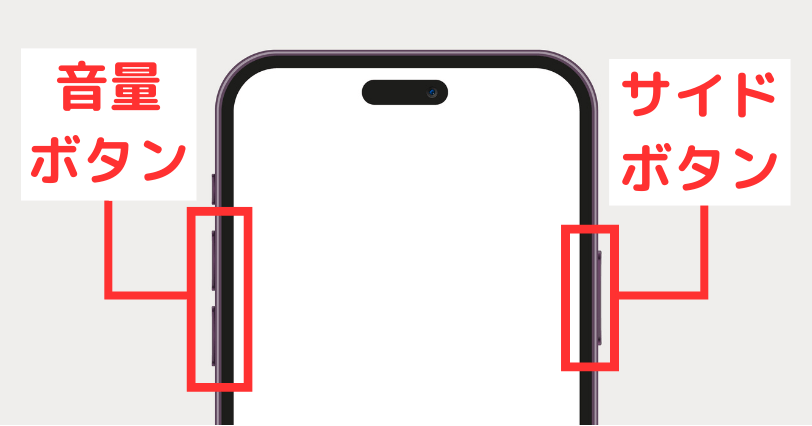
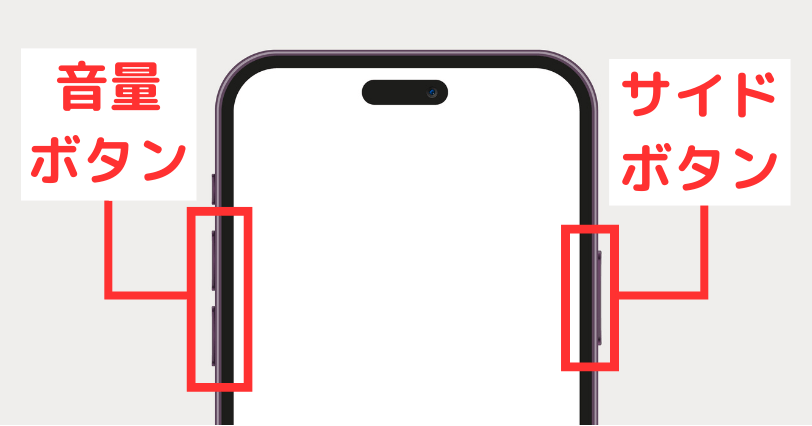


Androidの手順
- 電源ボタンを長押し
- 「電源」をタップ
- 「再起動」をタップ
- スマホが起動するまで待つ
画像を使って詳しく解説します!


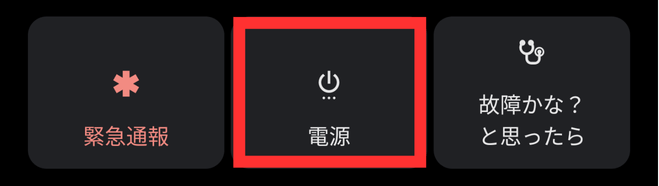
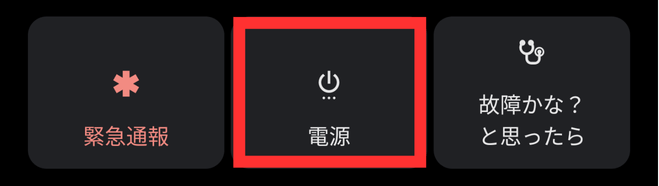
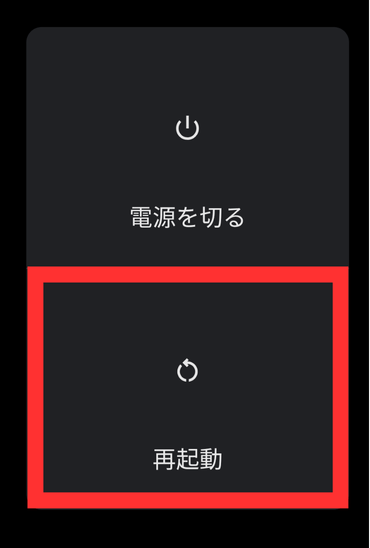
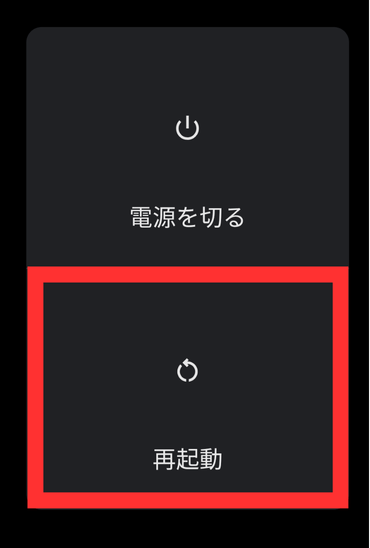
④ネットワークを再接続
アプリの更新や再起動でも解決できない時は、ネットワークの再接続を試してみましょう。
ログインにはサーバーとの通信が不可欠なので、通信環境の不調が原因でうまくいかない可能性があります。
ネットワークの再接続は以下の方法で行うことができます。
- 電波の入りやすい場所に移動する
- Wi-FiのON/OFFを切り替える
- モバイルデータ通信とWi-Fiを切り替える
- ルーターを再起動する
通信環境を整えるだけでもログインエラーが改善することは多いので、ぜひ試してみてください。
⑤日付と時間にズレがないか確認
ロブロックスにログインできない時は、端末の日付や時刻にズレがないか確認してください。
一見関係なさそうに見えますが、時刻が正しく設定されていないとサーバーとの認証がうまくいかず、ログインエラーの原因になります。
タイムゾーン(今いる場所の標準時間)が正しく設定されているかチェックしてみましょう。
確認手順はこちらです。
iPhone/iPadの手順
- 「設定」を開く
- 「一般」をタップ
- 「日付と時刻」をタップ
- 「自動設定」をオンにする
画像を使って詳しく解説します!
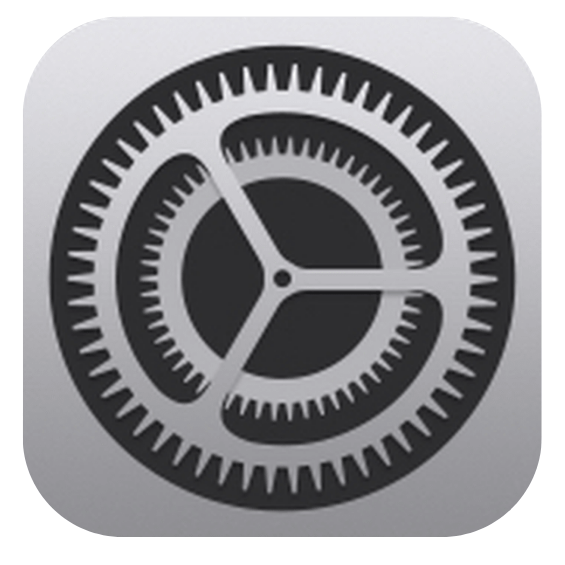
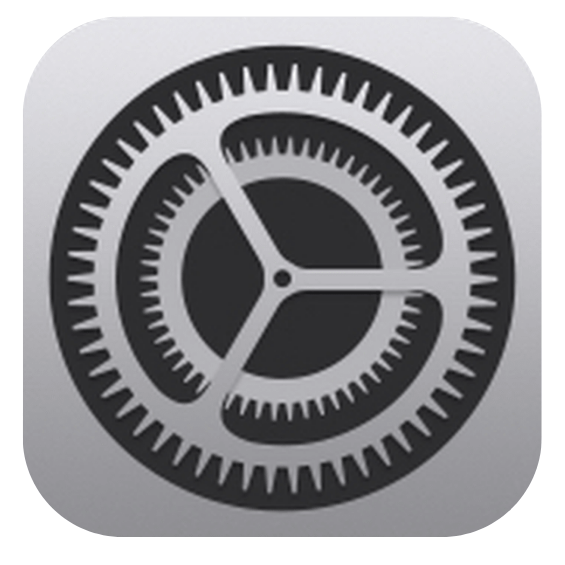
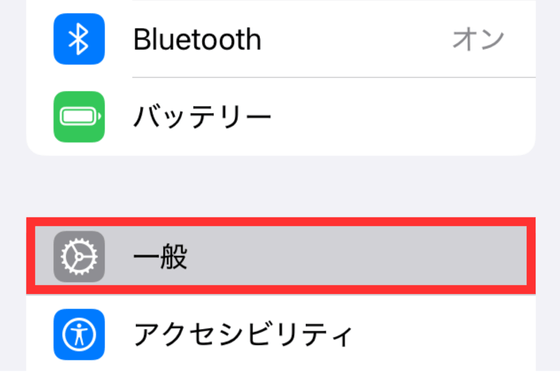
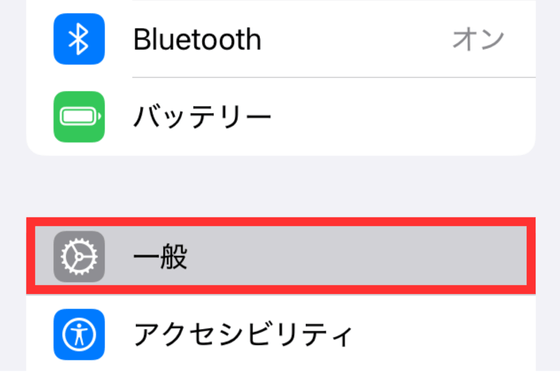
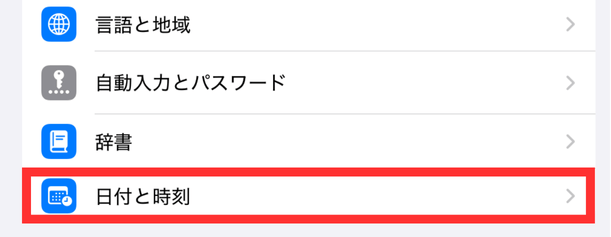
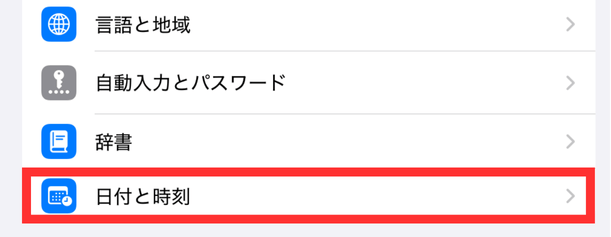
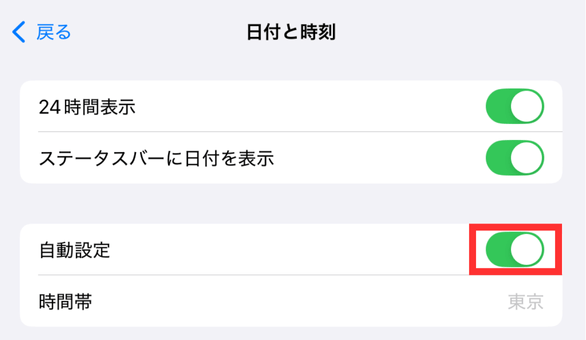
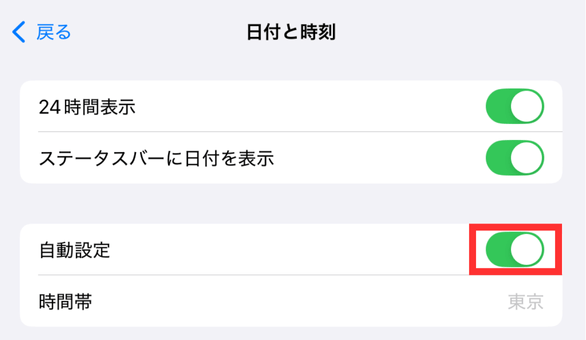
Androidの手順
- 「設定」を開く
- 「システム」をタップ
- 「日付と時刻」をタップ
- 「ネットワークから提供されたタイムゾーンを使用」をオンにする
画像を使って詳しく解説します!
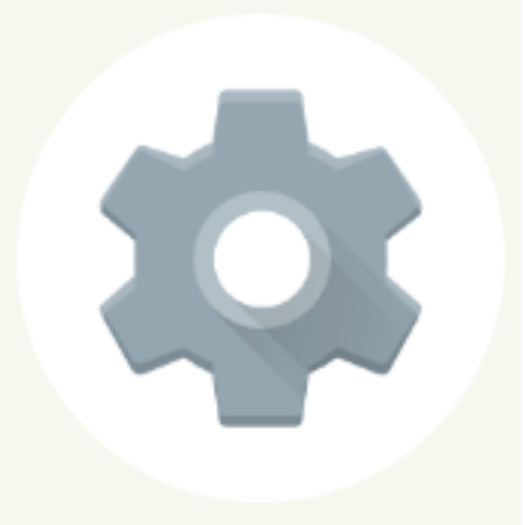
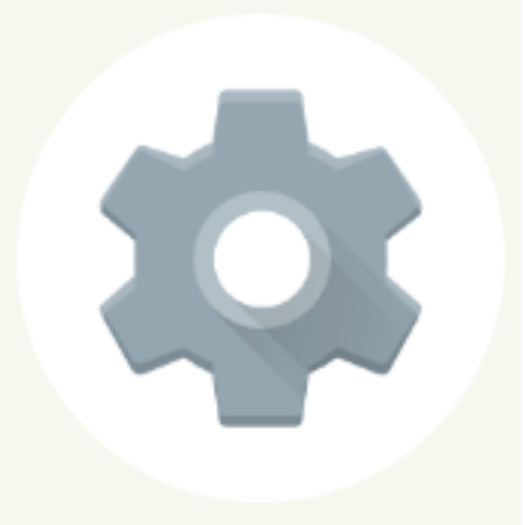
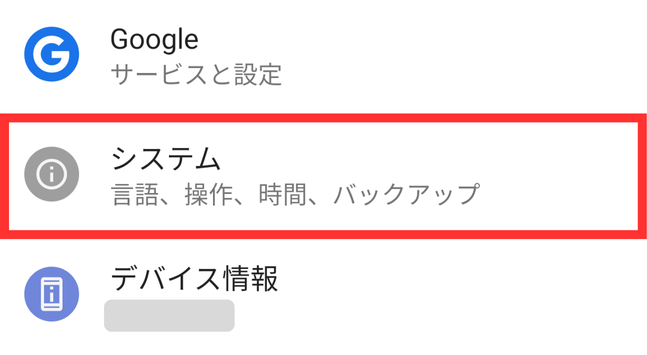
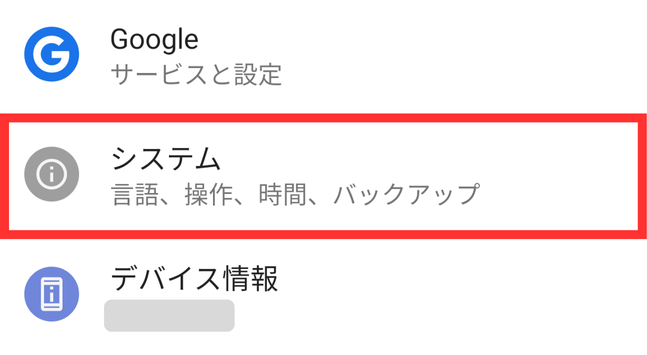
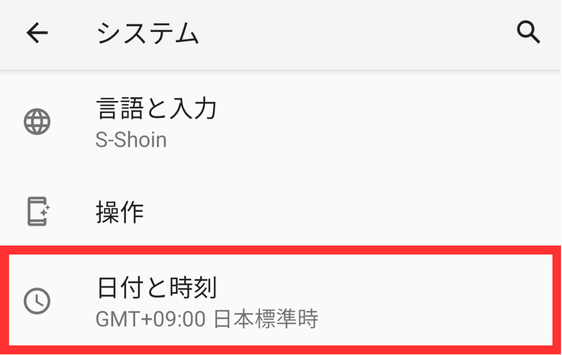
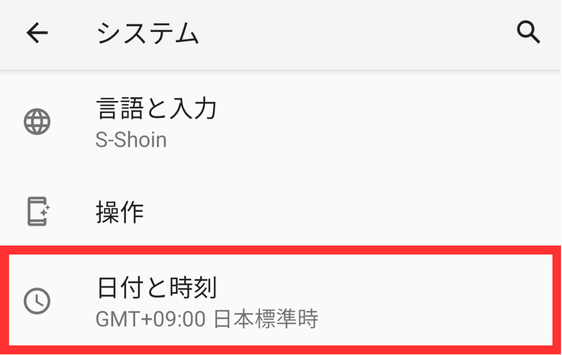


⑥キャッシュクリア(Android)
それでも解決しない場合は、アプリのキャッシュクリアが必要かもしれません。
古いキャッシュ(一時保存データ)が溜まると、読み込みエラーや端末の容量不足につながります。
Android端末であれば、アプリごとにキャッシュを削除できるので、手順を見ていきましょう。
- 「設定」を開く
- 「アプリと通知」をタップ
- 「Roblox」の「ストレージとキャッシュ」をタップ
- 「キャッシュを削除」をタップ
画像を使って詳しく解説します!
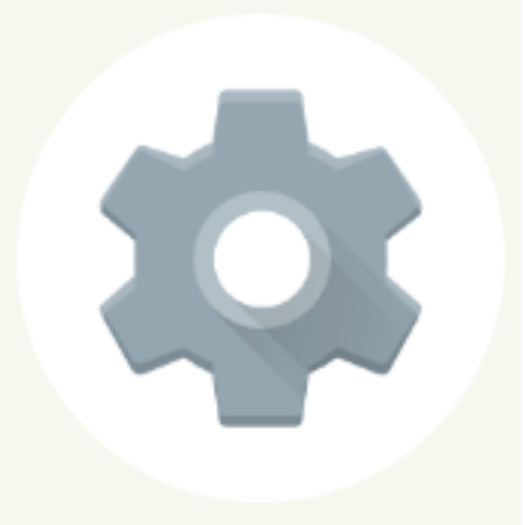
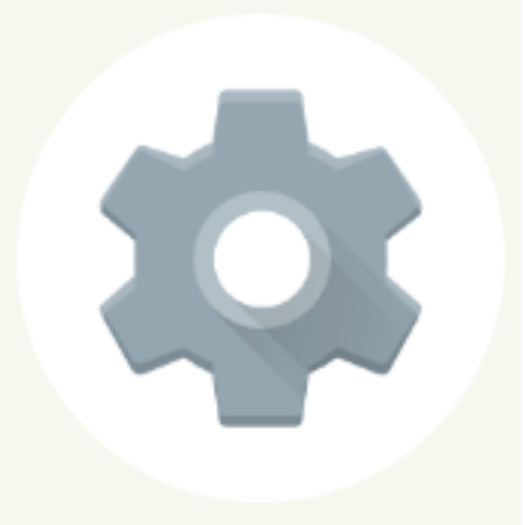
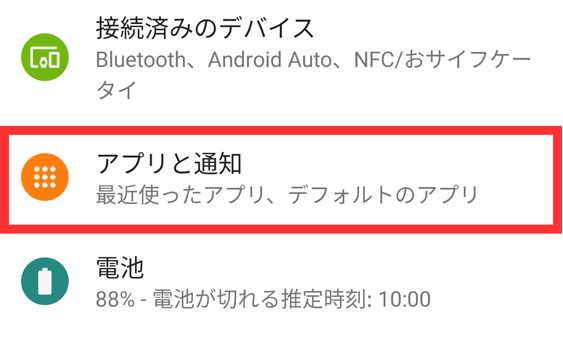
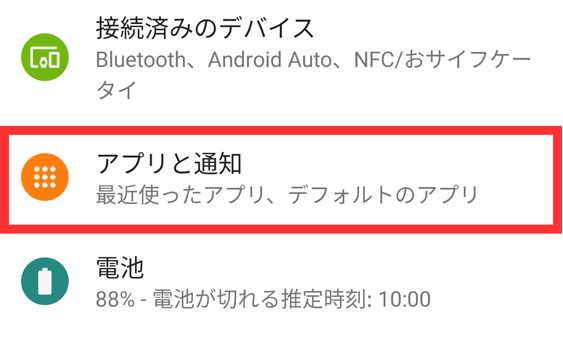
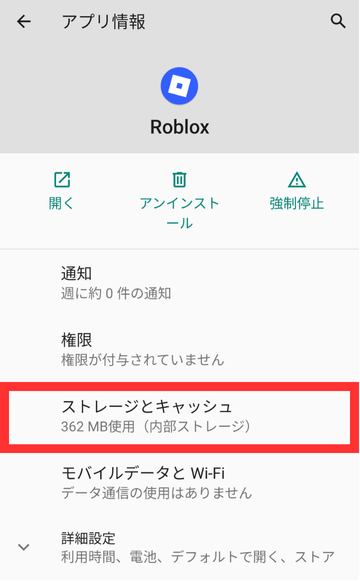
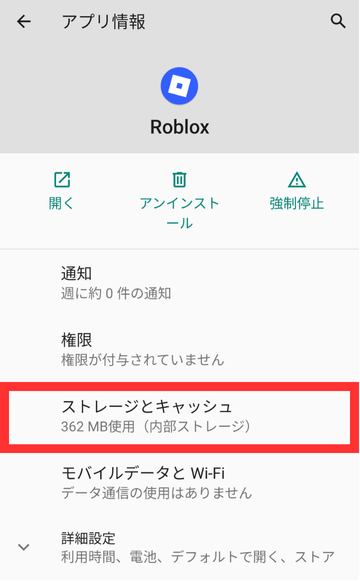
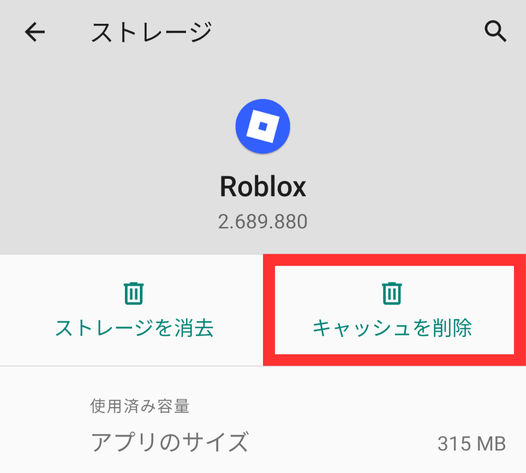
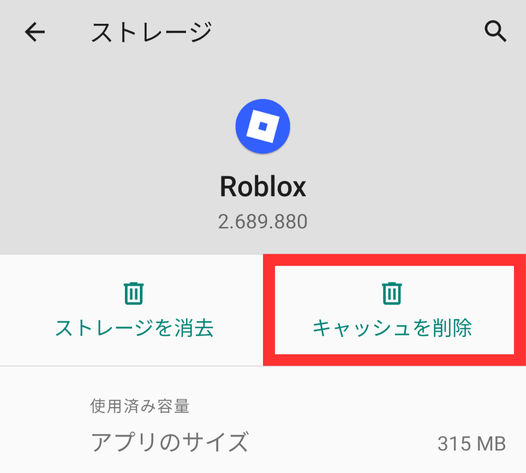



iPhoneのときはどうしたらいいニャ?



実は、アプリの再インストールで同じ効果を得られるにゃ!
⑦アプリの再インストール
ここまで紹介した対処法でも解決できないときは、アプリを再インストールしてみましょう。
キャッシュを含む、全ての保存データを一度削除することで、アプリに発生した不具合をリセットできます。
個別でキャッシュクリアができないiPhone/iPadユーザーには特に効果的です。
再インストールは以下の手順で行ってください。
iPhone/iPadの手順
- 「Roblox」のアイコンを長押し
- 「アプリを削除」をタップ
- もう一度「アプリを削除」をタップ
- App Storeから「Roblox」を再インストール
画像を使って詳しく解説します!
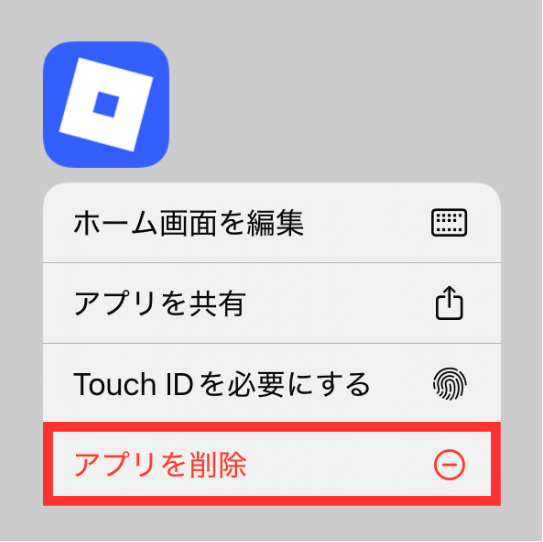
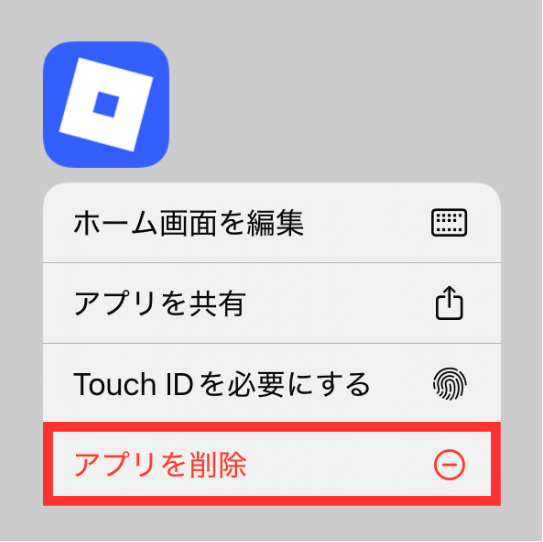
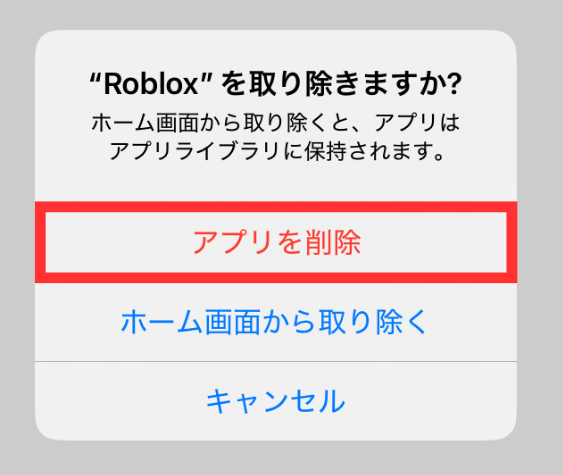
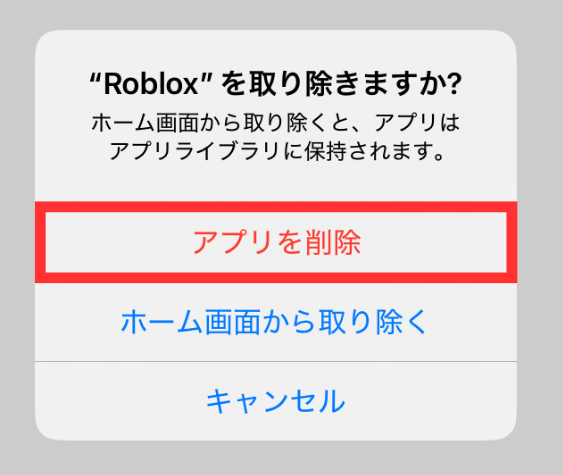
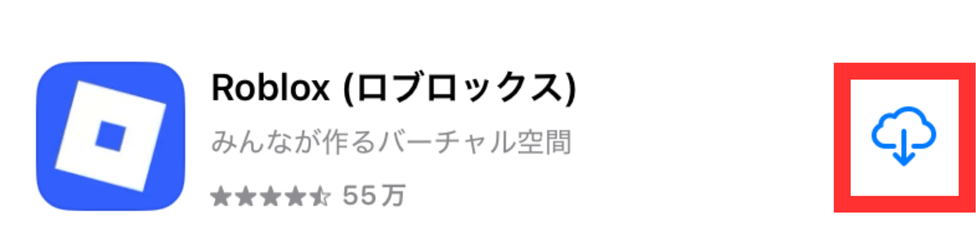
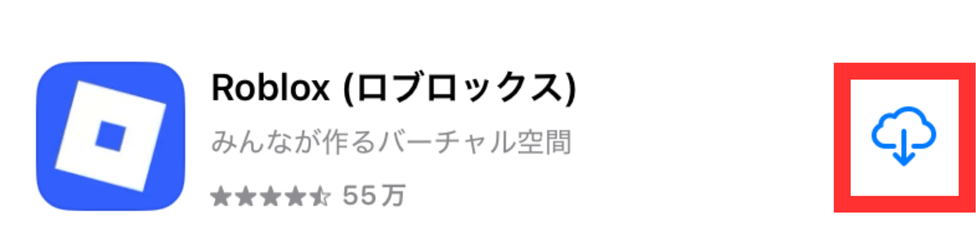
Androidの手順
- 「Roblox」のアイコンを長押し
- 「アンインストール」をタップ
- 「OK」をタップ
- Play ストアから「Roblox」を再インストール
画像を使って詳しく解説します!
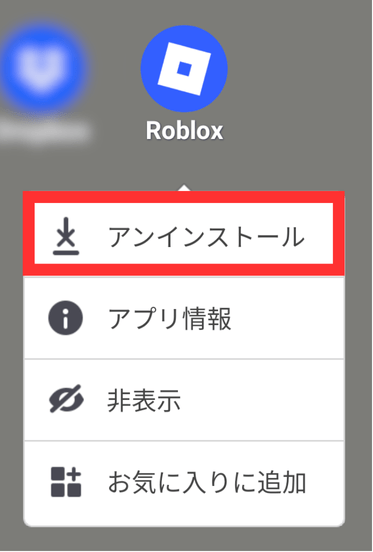
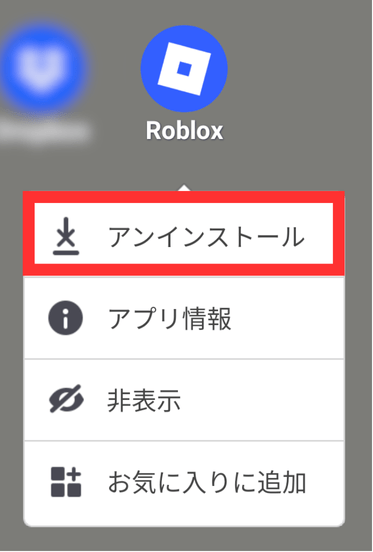
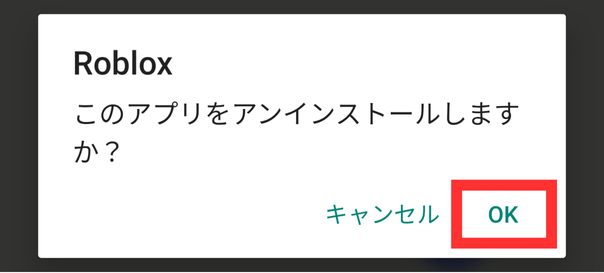
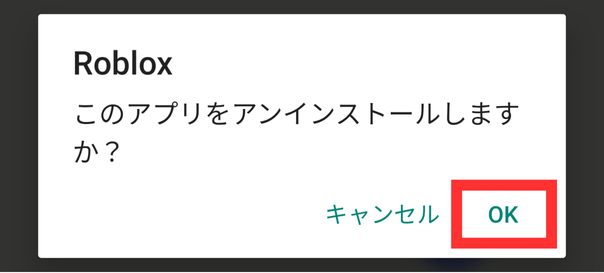
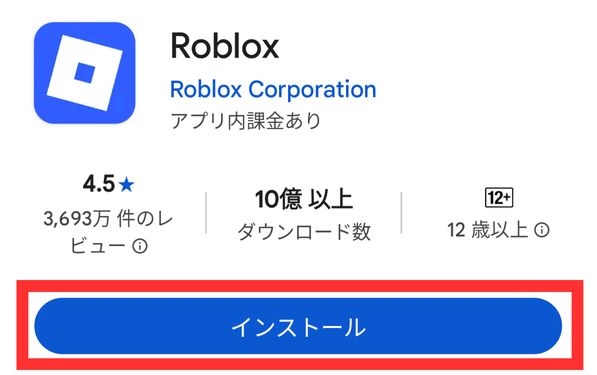
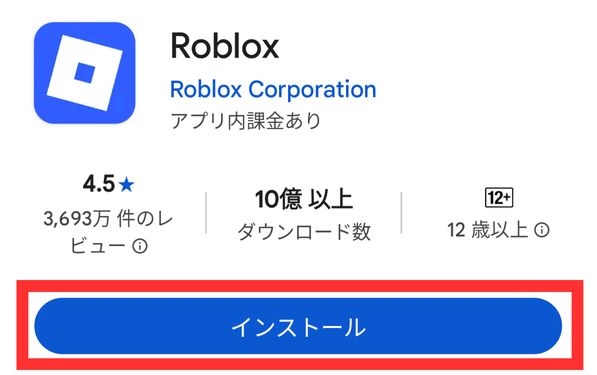
この方法で不具合が直らない場合は、アカウントやサーバー側に問題があるかもしれません。
対処法でもロブロックスにログインできない場合


対処法でもロブロックスにログインできない場合は、別の原因が隠れているかもしれません。
次の方法で、もう一歩踏み込んで原因を探ることができます。
- 別の端末やブラウザからログイン
- パスワードリセットを試す
- アカウントが停止されていないか確認
- サポートに問い合わせ
それぞれ詳しく解説します!
①別の端末やブラウザからログイン
対処法でもロブロックスにログインできない場合は、別の端末やブラウザからログインを試してみてください。
この方法には次のメリットがあります。
- 端末を変えることで、スマホ本体の不具合を回避できる
- ブラウザを使うことで、アプリ特有の不具合を回避できる
- 環境を変えることで正常にログインできるケースも多い
問題なくログインできれば、アプリや端末側に原因があると判断できます。
もしログインできなくても、アカウントやサーバー側の不具合を見極めるヒントになります。
普段使用しない端末(家族との共有など)を使う場合は、使用後に忘れずログアウトしておきましょう。
②パスワードリセットを試す
対処法でもロブロックスにログインできない場合は、パスワードリセットを試してみましょう。
入力ミスや余分なスペースが入っている、端末に古いログイン情報が残っている場合に特に効果があります。
パスワードリセットの手順はこちらです。
- サインイン画面の「パスワードをお忘れですか?」をタップ
- 登録しているユーザーネーム/メールアドレス/電話番号を入力して「次へ」
- 「セキュリティコード」を入力
- 新しいパスワードを設定して「パスワードを更新」をタップ
画像を使って詳しく解説します!
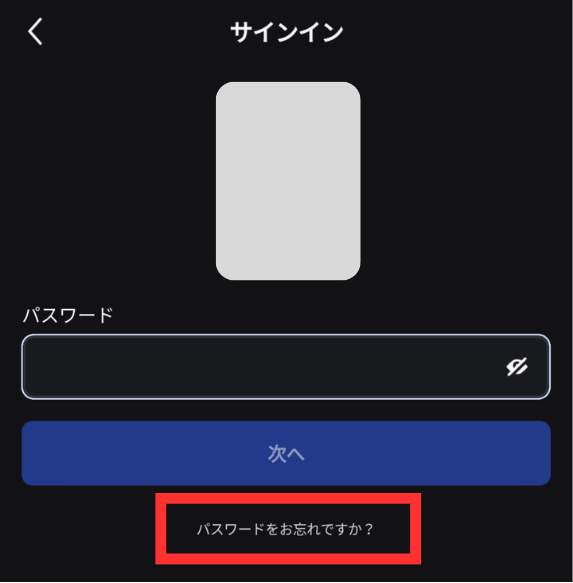
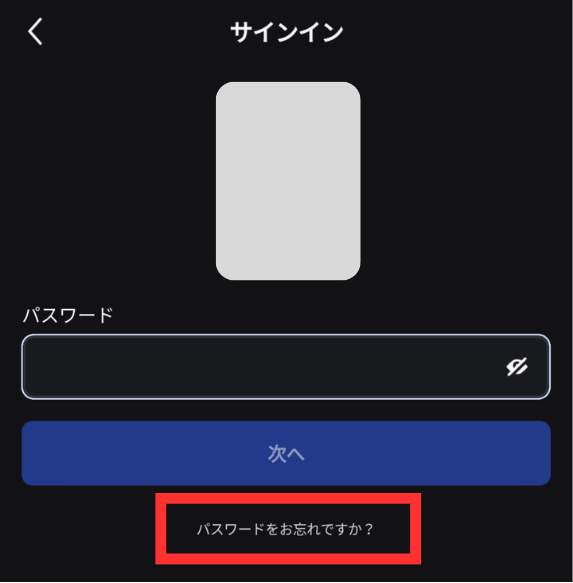
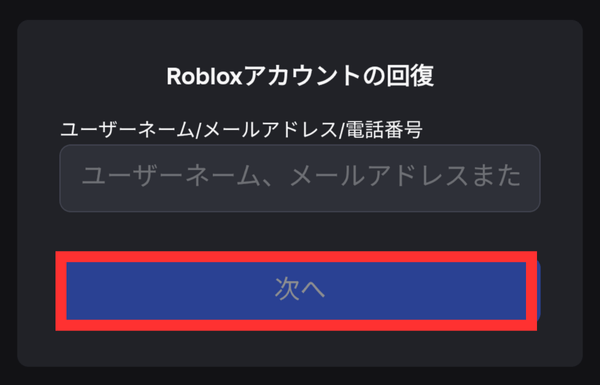
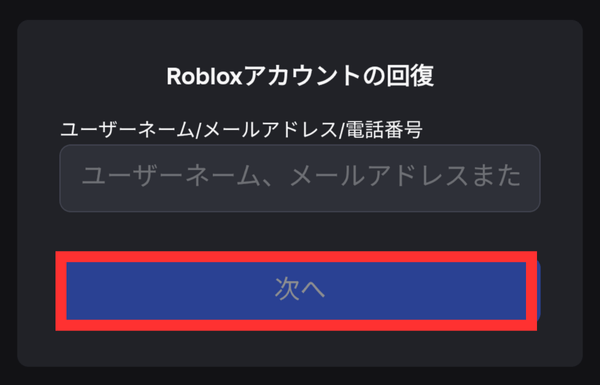
リセットメールに記載されている、6ケタのコードを入力してください
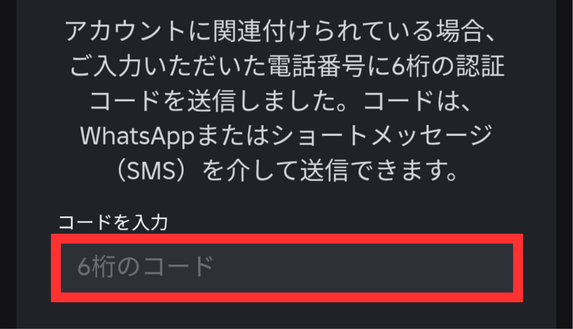
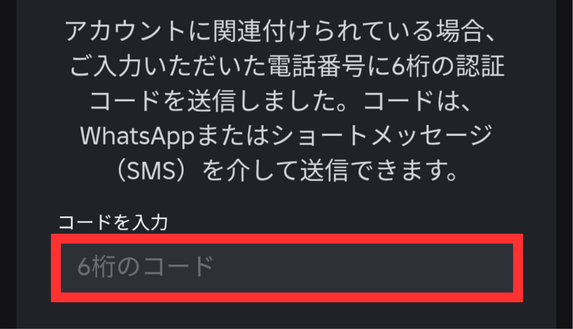
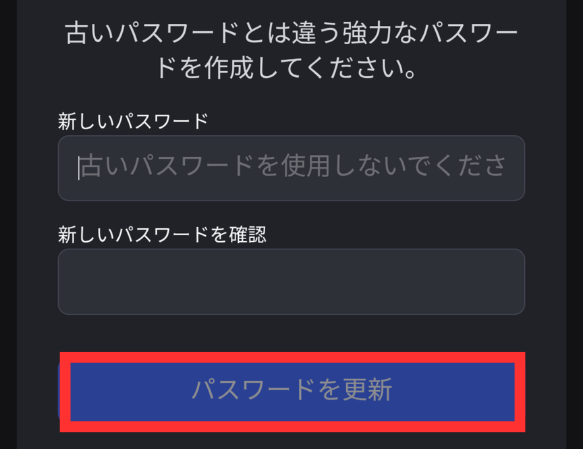
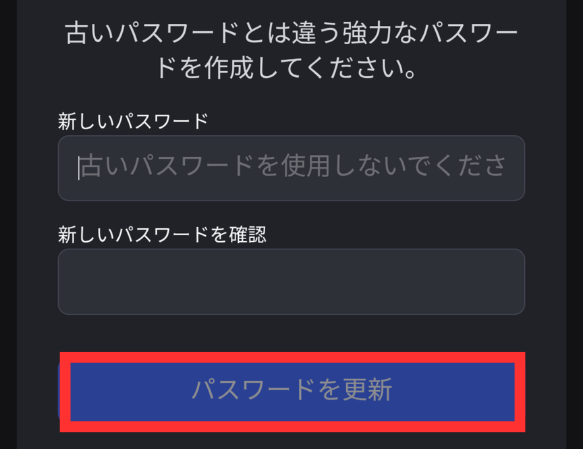
リセット後は、他の端末やブラウザでも再ログインが必要になります。
パスワードを端末に自動保存している場合は、再保存しておくと安心です。



入力時は大文字・小文字、全角・半角の違いに注意にゃ!
③アカウントが停止されていないか確認
対処法でもロブロックスにログインできない場合は、規約違反などでアカウントが停止されていないか確認が必要です。
以下の点をチェックしてみましょう。
- 登録メールアドレスに「アカウント制限」の通知が届いていないか
- ログイン画面にエラーメッセージが表示されていないか
アカウント停止には、主に「一時的な制限」と「持続的な制限」があります。
一時的な制限であれば数日待つことで解消されるケースもありますが、持続的な制限であれば自力での解決は困難です。
その場合は公式サポートに連絡を入れて、詳細の説明や解除方法について指示をもらってください。



遊べなくなったら困るから、すぐに相談した方がいいニャ!
④サポートに問い合わせ
自分で解決が難しいときは、サポートに問い合わせましょう。
以下の詳細な項目を伝えることで、よりスムーズにサポートが受けられます。
- ユーザーネーム
- 使用している端末情報(例:iPhone 16)
- OSのバージョン(例:iOS 18.6.2)
- ブラウザを使用している場合はURL
- ログインエラーの発生日時
- エラーメッセージや通知内容の詳細
- 自分で試した対処法の詳細(例:アプリのアップデート、再起動など)
返信には時間がかかることがあるので、送信後は焦らずに待ちましょう。



これでログインエラーが解決できそうニャ!



困ったときはぜひ参考にしてほしいにゃ!
最新バージョンにアップデートが1番簡単でおすすめです!
最新バージョンにアップデートが1番簡単な方法でしたね!
是非ご紹介した方法でロブロックスにログインできない問題を解決してみてください。








